TIPS/Google ChromeのFlash機能を有効にする手順
最終投稿者: aoihikawa
更新:2025/06/02 14:09:17
aoihikawa
更新:2025/06/02 14:09:17
Google Chromeを使用されていて
ゲームが起動しない場合
以下の手順に従って
Flashを許可に設定変更します
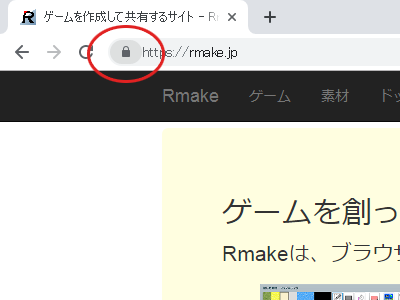
ブラウザのアドレスバー左にある
カギマーク(サイト情報を表示)をクリックします
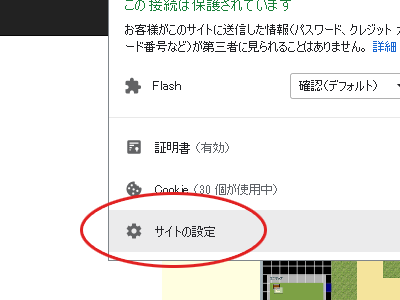
表示されたメニューから
サイトの設定をクリックします
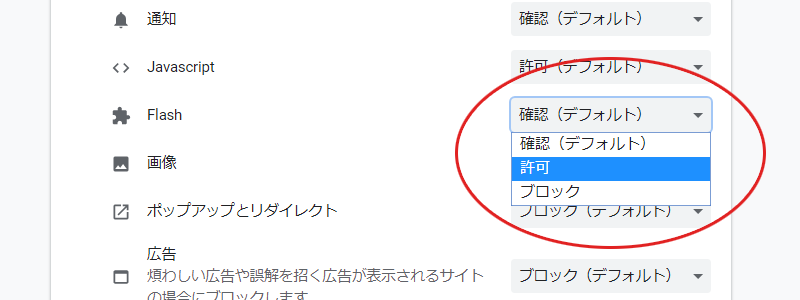
設定一覧の権限に含まれる
Flashの設定を許可に変更します
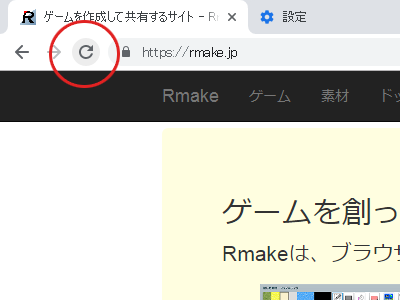
元のゲームページに戻り
ページをリロードします
ツイート
ゲームが起動しない場合
以下の手順に従って
Flashを許可に設定変更します
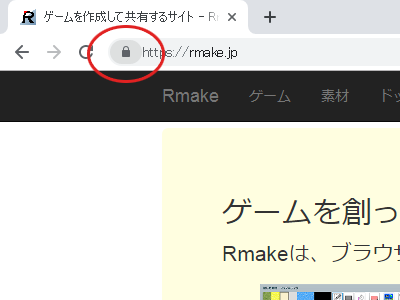
ブラウザのアドレスバー左にある
カギマーク(サイト情報を表示)をクリックします
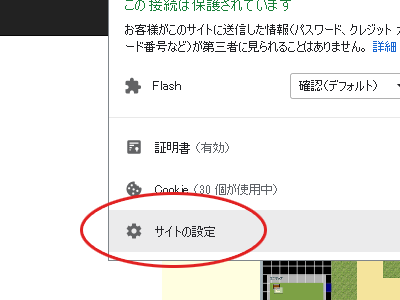
表示されたメニューから
サイトの設定をクリックします
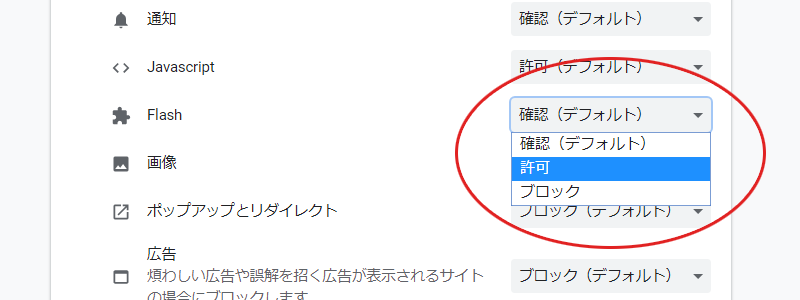
設定一覧の権限に含まれる
Flashの設定を許可に変更します
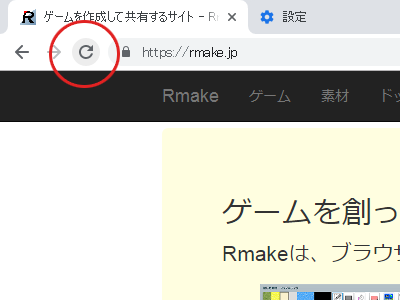
元のゲームページに戻り
ページをリロードします
コメントする
コメントするには、ログインする必要があります。
こうすればよかったのですね。
ありがとうございます。